SVGBob ডায়াগ্রাম ভিউয়ার এবং সম্পাদক
- লেখকবৃন্দ
- SVGBob ডায়াগ্রাম ভিউয়ার এবং সম্পাদক
MassiveDiag Playground: চূড়ান্ত SVGBob ডায়াগ্রাম ভিউয়ার ও এডিটর
১. পরিচিতি
পেশাদার ও কাঠামোবদ্ধ ডায়াগ্রাম তৈরি এখন আগের চেয়ে অনেক দ্রুত ও সহজ। MassiveDiag Playground একটি শক্তিশালী ওয়েব-ভিত্তিক টুল যা মাত্র কয়েক ক্লিকে SVGBob কোডকে SVG, PNG, Word ডকুমেন্ট অথবা PDF ফাইলে রূপান্তর করে। আপনি যদি একজন ডেভেলপার, টেকনিক্যাল রাইটার বা ডিজাইনার হন – এই প্ল্যাটফর্ম আপনার ডায়াগ্রাম তৈরির প্রক্রিয়াকে সহজ করে এবং মূল্যবান সময় বাঁচায়।
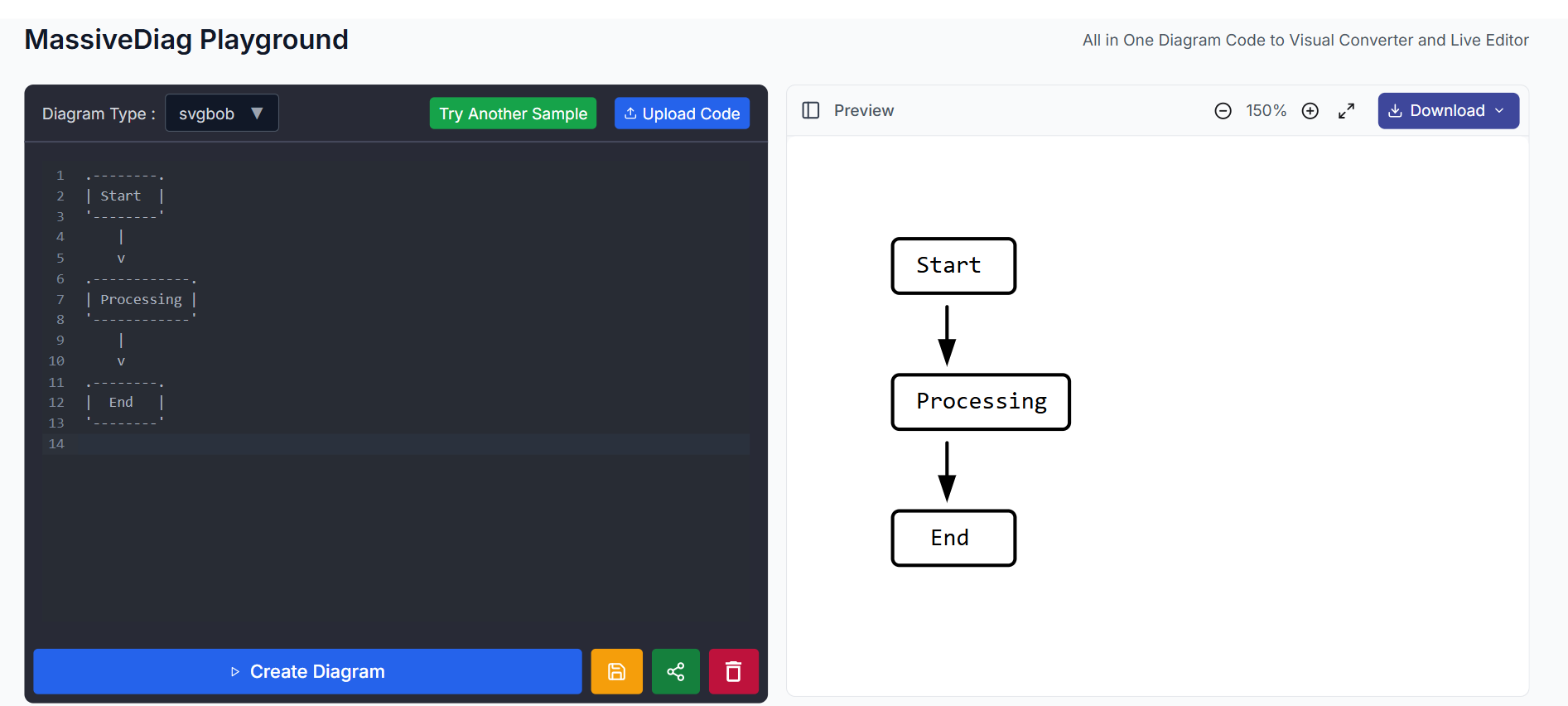
✨ এখনই ব্যবহার করে দেখুন: MassiveDiag Playground
২. SVGBob কী?
SVGBob হলো একটি মার্কআপ সিনট্যাক্স যা আপনাকে সাধারণ ASCII-এর মতো ক্যারেক্টার ব্যবহার করে ডায়াগ্রাম আঁকার সুযোগ দেয়। এটি হালকা, দ্রুত, এবং সহজবোধ্য—যার ফলে এটি টেকনিক্যাল ডকুমেন্টেশন, ফ্লোচার্ট, ও দ্রুত ডিজাইন খসড়ার জন্য আদর্শ।
৩. MassiveDiag-এ সমর্থিত SVGBob ডায়াগ্রাম
MassiveDiag সমস্ত SVGBob সিনট্যাক্সে তৈরি ডায়াগ্রাম সাপোর্ট করে, যেমন:
- ফ্লোচার্ট
- স্টেট ডায়াগ্রাম
- সিকোয়েন্স ডায়াগ্রাম
- সিস্টেম প্রসেস
- UI মকআপ
- টেকনিক্যাল স্কেচ
আপনি SVGBob-এ যা আঁকতে পারেন, MassiveDiag তা নিখুঁতভাবে রেন্ডার করতে পারে।
৪. SVGBob ডায়াগ্রামের একটি উদাহরণ
নিচে SVGBob কোড এবং তার রূপান্তরিত ডায়াগ্রামের একটি সাধারণ উদাহরণ দেওয়া হলো:
SVGBob কোড:
.--------.
| Start |
'--------'
|
v
.------------.
| Processing |
'------------'
|
v
.--------.
| End |
'--------'
রেন্ডার করা ডায়াগ্রাম:
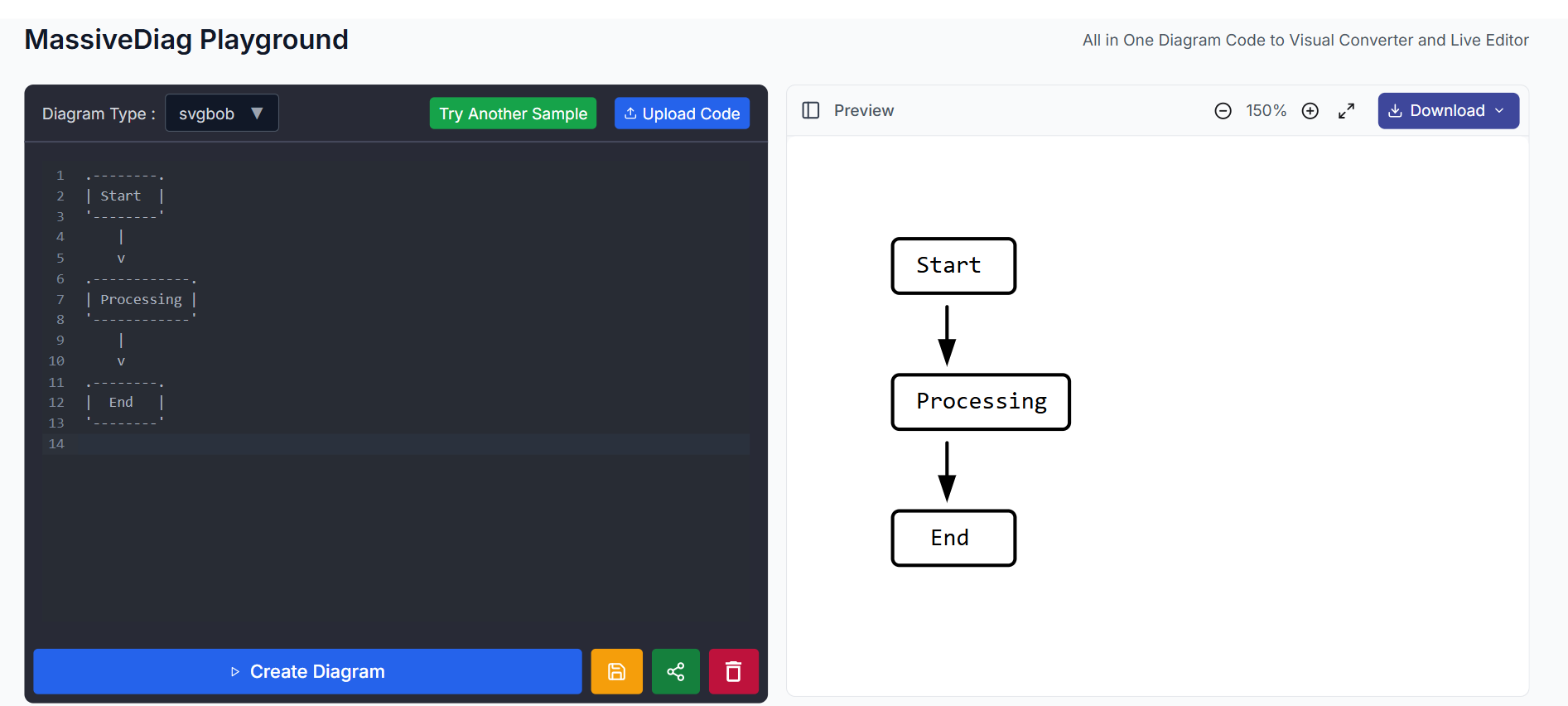
এই সাধারণ ইনপুটটি কয়েক সেকেন্ডেই একটি পরিপাটি, এক্সপোর্টযোগ্য ডায়াগ্রামে রূপান্তর হয়।
৫. SVGBob ডায়াগ্রাম শুরু করার ধাপ
MassiveDiag এবং SVGBob দিয়ে শুরু করা খুবই সহজ:
১. SVGBob কোড লিখুন বা AI টুল ব্যবহার করে তৈরি করুন
২. কোডটি MassiveDiag Playground-এ কপি বা আপলোড করুন
৩. যদি অটো-ডিটেক্ট না হয়, SVGBob টাইপটি নিজে সিলেক্ট করুন
৪. "Create Diagram"-এ ক্লিক করুন
৫. প্রিভিউ দেখুন এবং আপনার পছন্দের ফরম্যাটে ডাউনলোড করুন
৬. MassiveDiag-এ SVGBob কীভাবে ব্যবহার করবেন
নিচের সহজ ধাপগুলো অনুসরণ করুন:
ধাপ ১: SVGBob কোড লিখুন বা জেনারেট করুন
কোনো এডিটর বা AI টুল ব্যবহার করুন
ধাপ ২: MassiveDiag-এ কপি-পেস্ট করুন
MassiveDiag Playground-এ কোডটি পেস্ট করুন
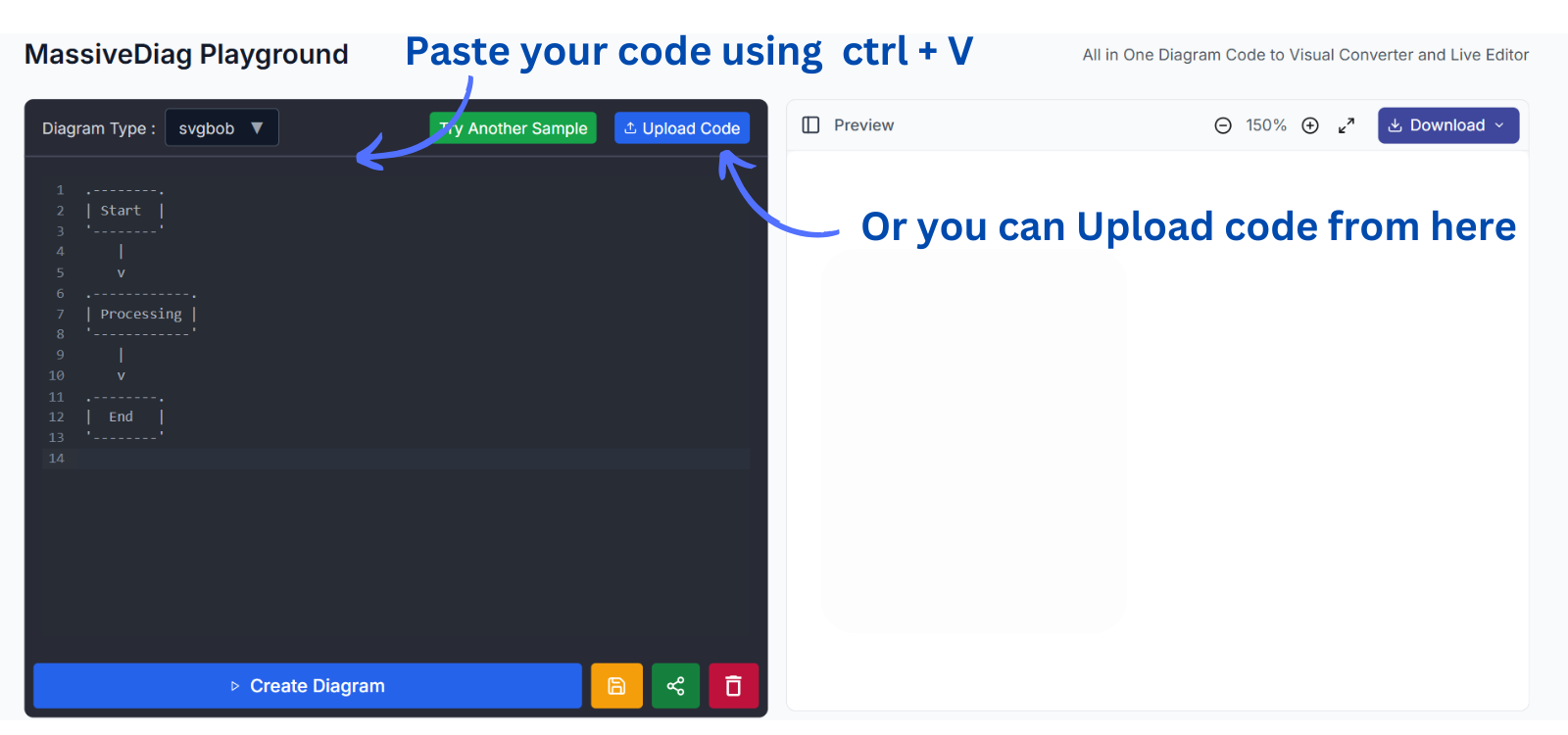
ধাপ ৩: ডায়াগ্রাম টাইপ যাচাই করুন
SVGBob সিলেক্ট করা আছে কিনা নিশ্চিত করুন, না হলে নিজে সিলেক্ট করুন
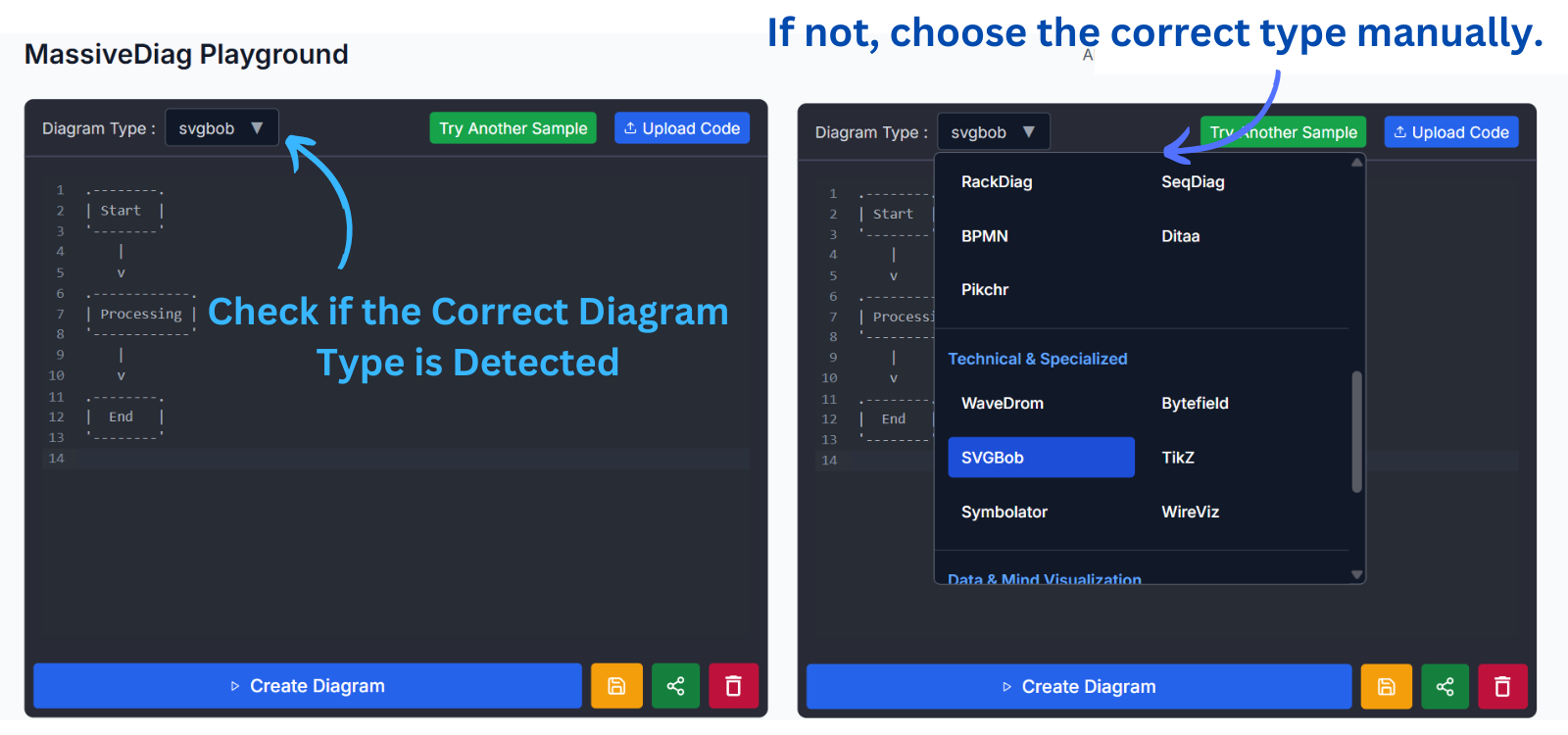
ধাপ ৪: “Create Diagram” ক্লিক করুন
MassiveDiag এর AI আপনার ডায়াগ্রাম রেন্ডার করবে
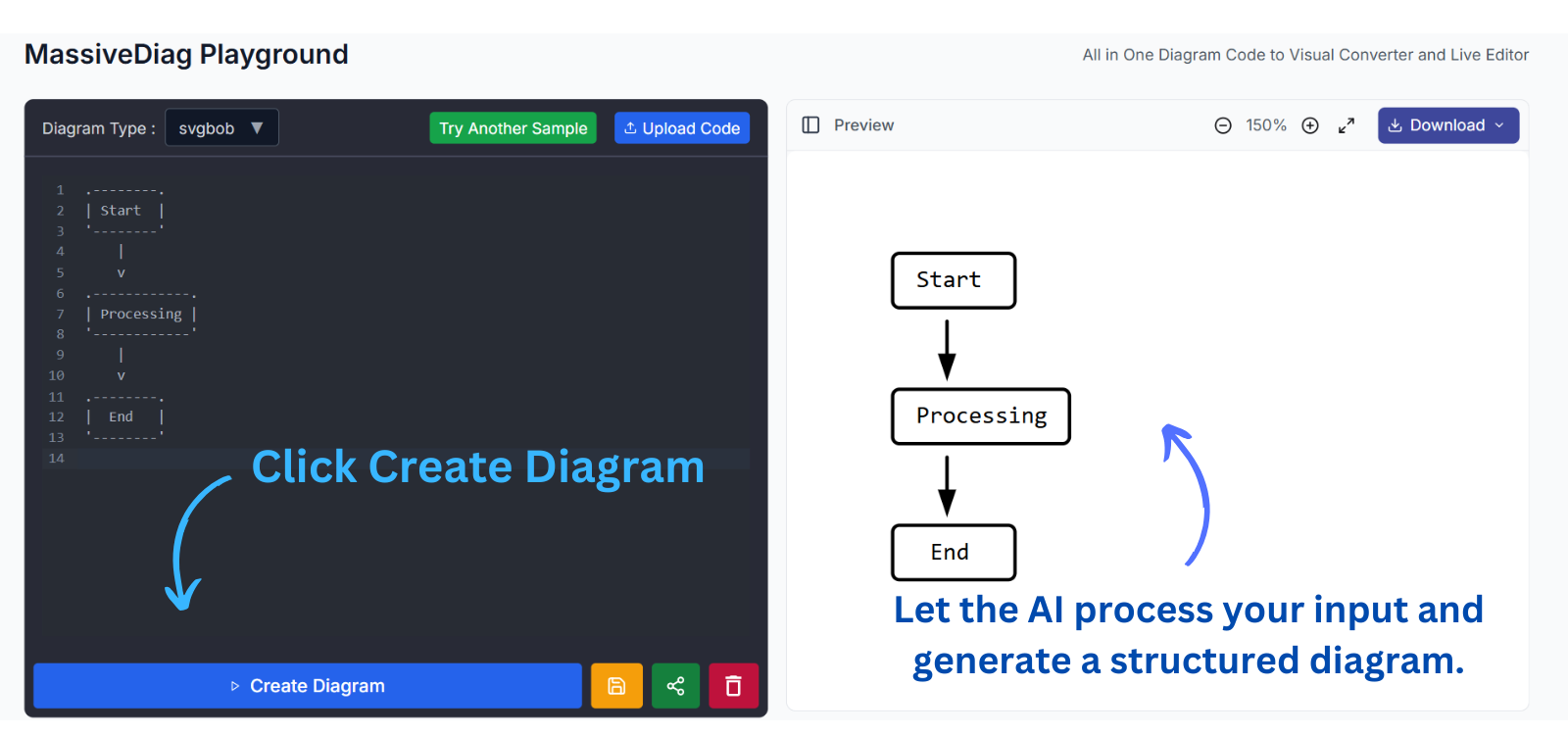
ধাপ ৫: ডায়াগ্রাম এক্সপোর্ট করুন
SVG, PNG, DOCX, বা PDF ফরম্যাটে ডাউনলোড করুন
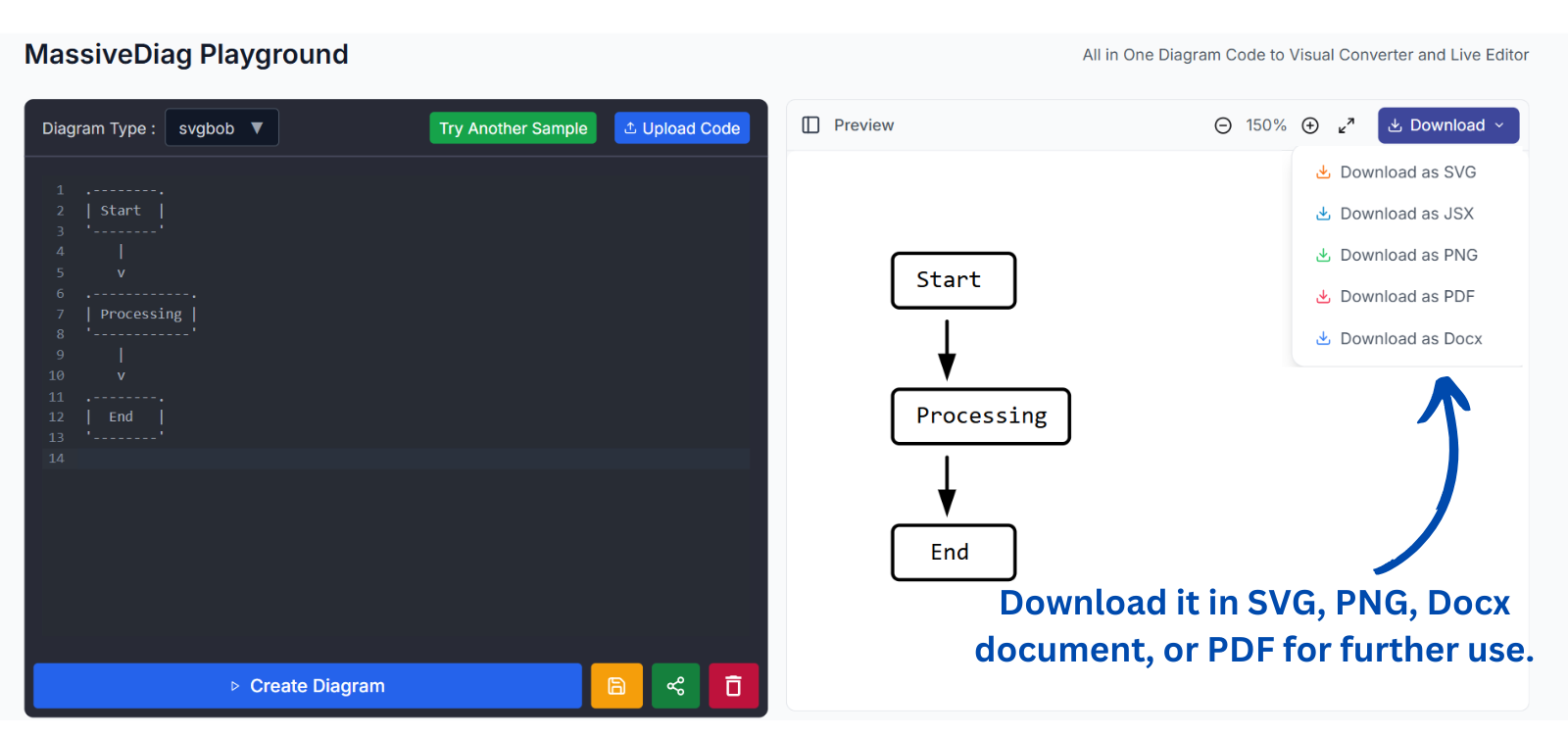
৭. ব্যবহারিক ক্ষেত্রে SVGBob ডায়াগ্রামের ব্যবহার
- ✅ টেকনিক্যাল ডকুমেন্টেশন
- ✅ DevOps ওয়ার্কফ্লো
- ✅ প্রোডাক্ট ডিজাইন স্কেচ
- ✅ API ফ্লো উপস্থাপন
- ✅ UI/UX ওয়্যারফ্রেম
- ✅ প্রেজেন্টেশন ভিজ্যুয়াল
- ✅ শিক্ষামূলক কনটেন্ট
SVGBob দ্রুত প্রোটোটাইপিং এবং টেকনিক্যাল যোগাযোগে স্পষ্টতা আনার জন্য আদর্শ।
৮. বহু ভাষার সমর্থন
MassiveDiag বিশ্বব্যাপী ব্যবহারযোগ্য এবং বহু ভাষা সমর্থিত:
- স্প্যানিশ
- ফরাসি
- জার্মান
- ইতালীয়
- চীনা
- জাপানি
- রুশ
- আরবি
- পর্তুগিজ
- হিন্দি
- কোরিয়ান
...এবং আরও অনেক ভাষা!
আপনার ভাষা যাই হোক, ডায়াগ্রাম তৈরি সবসময়ই সহজ।
৯. কার্যকর SVGBob ডায়াগ্রামের টিপস
- ✅ সিনট্যাক্স পরিষ্কার ও পড়তে সহজ রাখুন
- ✅ স্পেসিং ও অ্যালাইনমেন্টে সামঞ্জস্য বজায় রাখুন
- ✅ প্রিভিউ দেখুন বারবার
- ✅ উপাদানের নাম অর্থপূর্ণ দিন
- ✅ লজিক অনুযায়ী অ্যারো ও লাইনের ব্যবহার করুন
- ✅ প্রতিটি ডায়াগ্রামে একটি নির্দিষ্ট ধারণা তুলে ধরুন
১০. SVGBob ও MassiveDiag সম্পর্কিত FAQ
প্রশ্ন: MassiveDiag ব্যবহার করতে কিছু ইনস্টল করতে হবে কি?
উত্তর: না, এটি সম্পূর্ণ ওয়েব-ভিত্তিক। শুধু ব্রাউজার খুলে শুরু করুন!
প্রশ্ন: আমি কি SVGBob কে Word বা PDF-এ রূপান্তর করতে পারি?
উত্তর: অবশ্যই! এক্সপোর্ট অপশনগুলোতে রয়েছে SVG, PNG, DOCX এবং PDF।
প্রশ্ন: MassiveDiag কি লাইভ এডিটিং সাপোর্ট করে?
উত্তর: হ্যাঁ! আপনি রিয়েল টাইমে কোড এডিট করতে পারবেন।
প্রশ্ন: এটি কি ফ্রি?
উত্তর: হ্যাঁ – সম্পূর্ণ ফ্রি, কোনো লুকানো চার্জ নেই।
প্রশ্ন: যদি SVGBob অটো-ডিটেক্ট না হয়?
উত্তর: আপনি ম্যানুয়ালি “SVGBob” নির্বাচন করতে পারেন।
১১. উপসংহার
SVGBob ডায়াগ্রাম তৈরি এখন দ্রুত, সহজ ও শক্তিশালী MassiveDiag Playground-এর মাধ্যমে। মাল্টি-ফরম্যাট সাপোর্ট, রিয়েল-টাইম এডিটিং এবং ইউজার-ফ্রেন্ডলি ইন্টারফেস সহ এটি আপনার ভিজ্যুয়াল কমিউনিকেশনের সেরা সঙ্গী। আপনি ওয়ার্কফ্লো ডিজাইন করুন বা শেখানোর জন্য ব্যবহার করুন—এই টুল আপনার জন্যই তৈরি।
✨ এই সহজতা এখনই উপভোগ করুন: MassiveDiag Playground ব্যবহার করে দেখুন